La RECHERCHEV est l'une des fonctions les plus importantes dans Excel qui te permettent de trouver des valeurs dans un tableau de manière rapide et efficace. Aujourd'hui, nous améliorons cette fonctionnalité en intégrant la fonction EQUIV pour rendre les résultats de recherche dynamiques. Avec cette approche, tu pourras configurer la RECHERCHEV de manière à ce qu'elle s'adapte automatiquement aux modifications dans ta source de données. Commençons et découvrons comment effectuer des recherches efficaces dans Excel en utilisant ces deux fonctions.
Constatations Principales
- La RECHERCHEV permet de trouver des valeurs dans un tableau.
- La fonction EQUIV rend les requêtes plus dynamiques.
- L'utilisation d'un tableau formaté augmente la flexibilité.
Guide étape par étape
Pour rendre la RECHERCHEV combinée avec EQUIV dynamique, suivez ces étapes:
Commence par ouvrir le fichier Excel fourni qui contient les données de base. Ce fichier est disponible dans la zone de téléchargement. Une fois le fichier ouvert, tu pourras voir comment la RECHERCHEV est configurée.
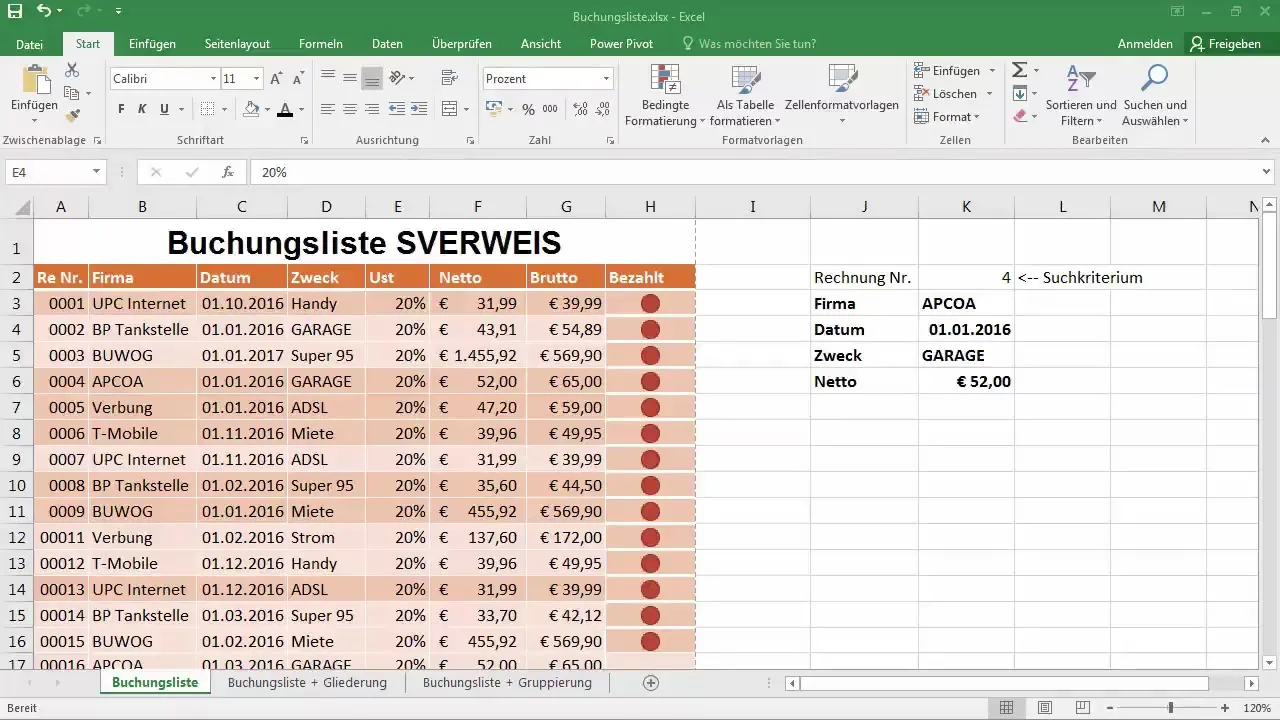
Après une première analyse du tableau, tu remarqueras que les valeurs ne correspondent pas dynamiquement aux modifications et aux nouvelles colonnes ajoutées. Par exemple, si tu modifies le 7, les données liées ne seront pas automatiquement mises à jour.
Ensuite, effectue un changement important: transforme le tableau en un tableau formaté. Pour ce faire, sélectionne l'ensemble du tableau et va dans le menu Excel pour le "formater en tant que tableau". Choisis une couleur orange moyenne pour mettre en valeur le tableau. Confirme que le tableau contient des en-têtes.
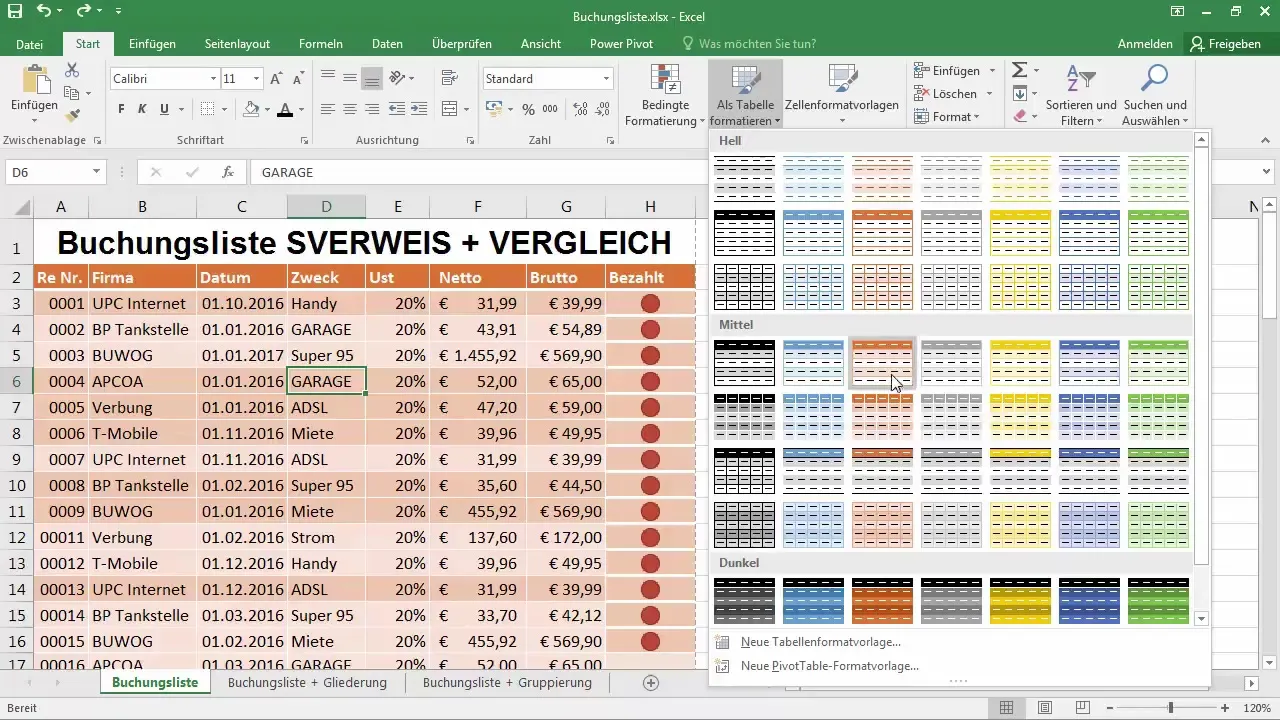
Une fois le tableau formaté, renomme-le "Pool de données" pour y accéder à tout moment. Cela te donne la flexibilité d'organiser plus facilement les en-têtes et la structure.
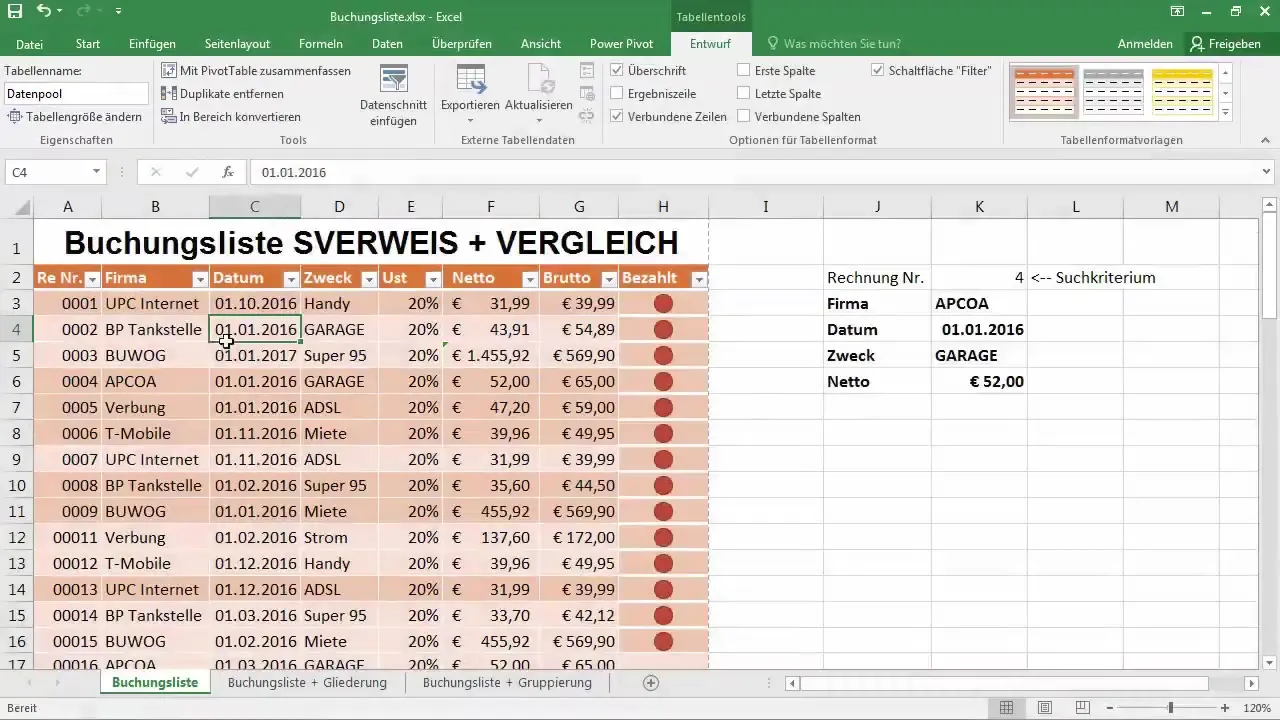
Il est maintenant temps de supprimer l'ancienne RECHERCHEV. Efface la fonction précédente et commence à créer la nouvelle en utilisant la fonction EQUIV. Ta formule de base sera donc =RECHERCHEV(...), en spécifiant d'abord le numéro de la facture.
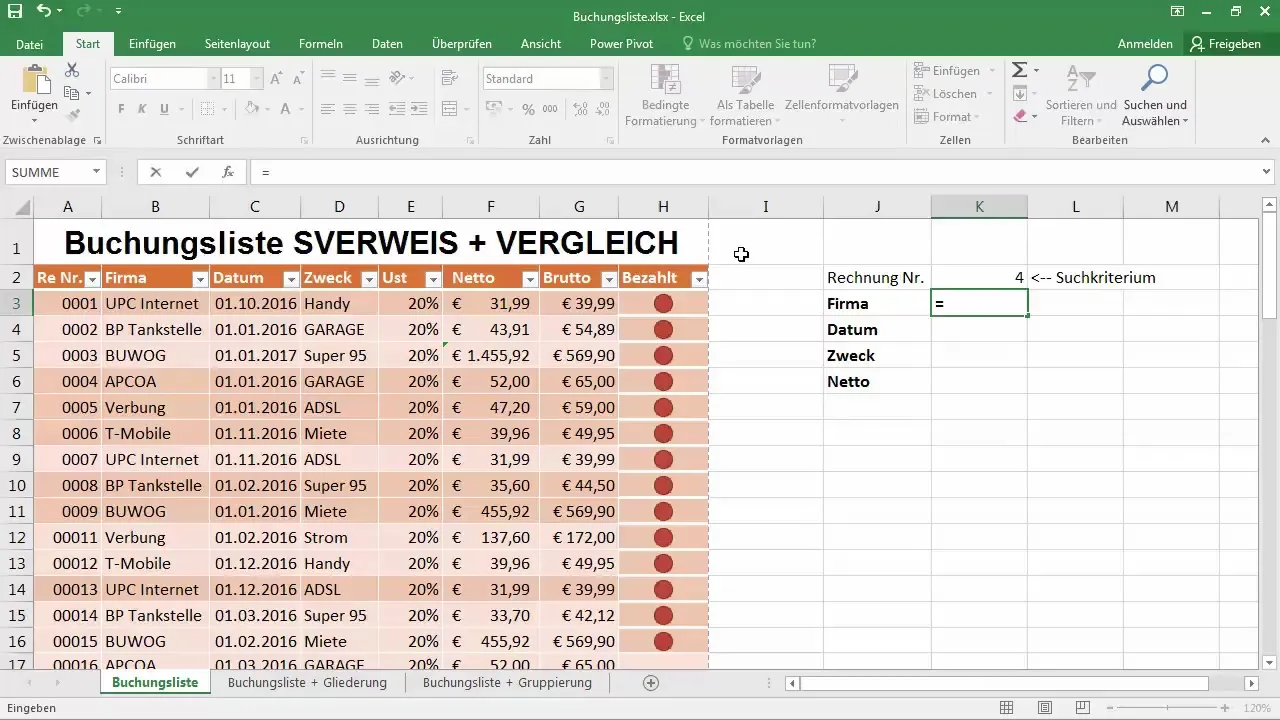
Lorsque tu saisis la RECHERCHEV, donne comme critère de recherche la cellule où se trouve le numéro de la facture – par exemple K2. Pour que ce chiffre ne change pas, il reste toujours le même.
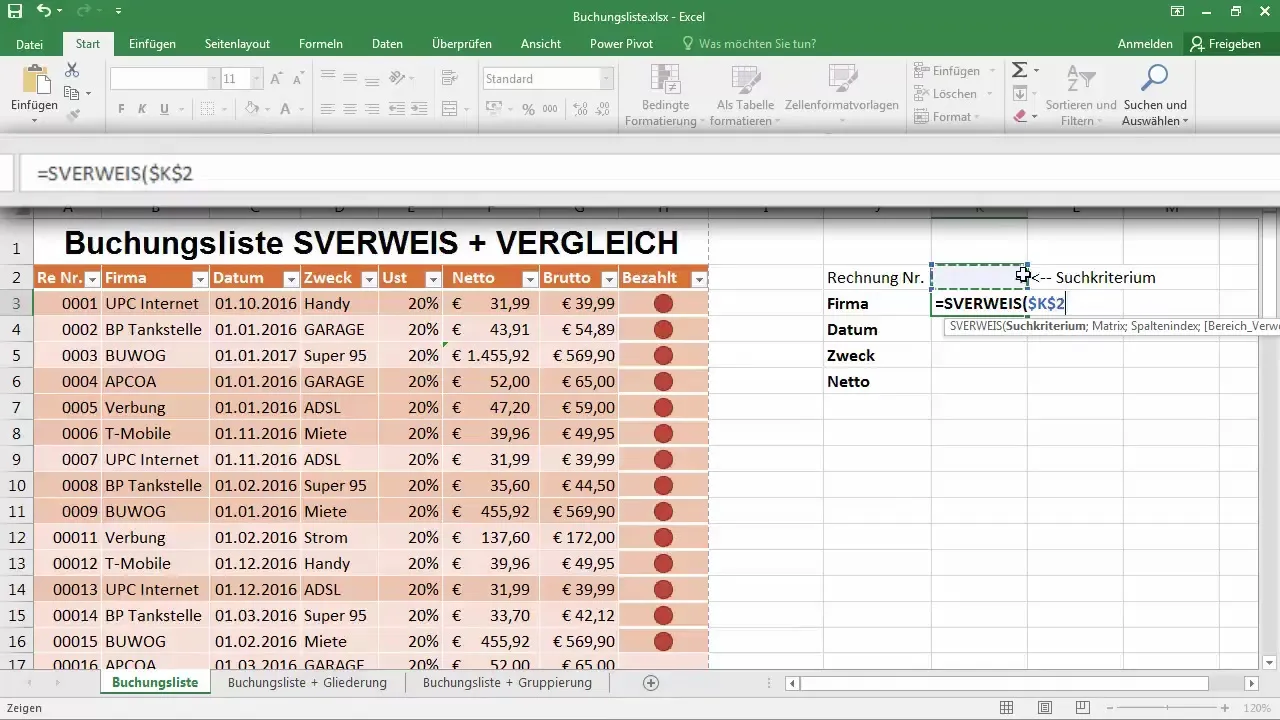
Pour la matrice, choisis maintenant le pool de données que nous venons de formater. Va dans le tableau "Pool de données" et sélectionne la plage complète pour t'assurer que toutes les données sont prises en compte.
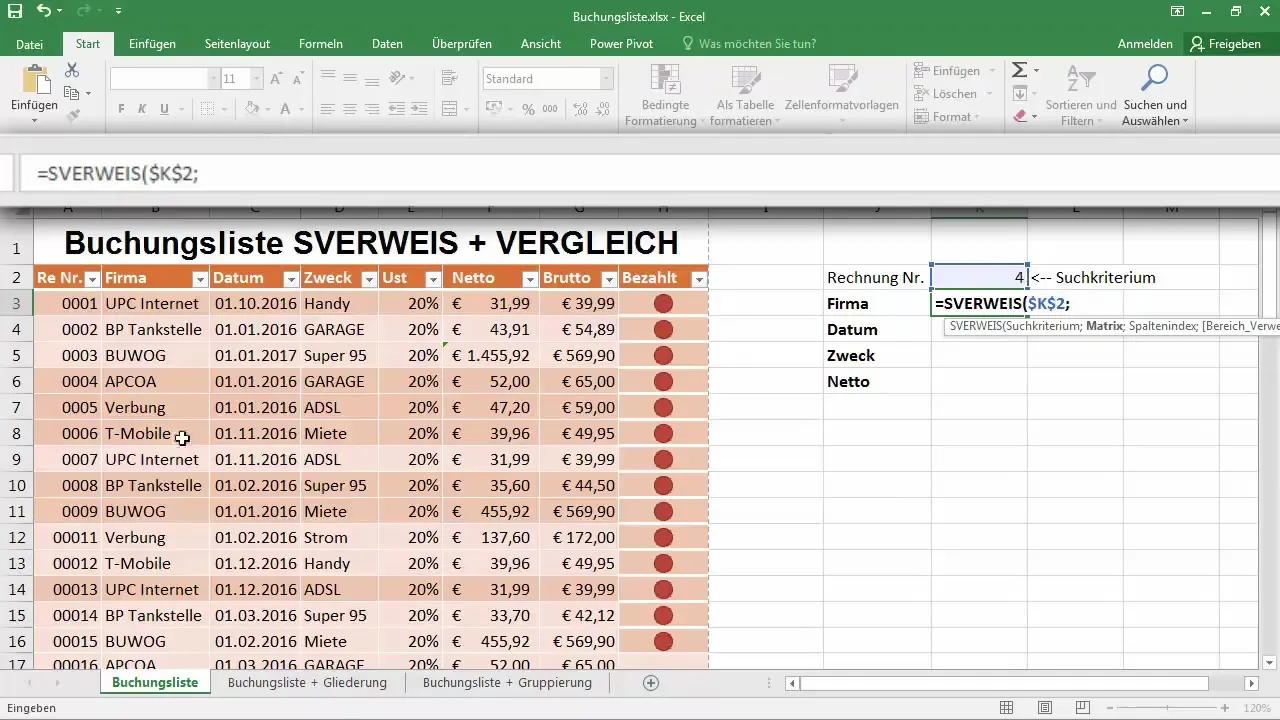
Comme tu veux maintenant rendre la RECHERCHEV dynamique, tu as besoin de l'EQUIV au lieu d'un index de colonne fixe, pour déterminer dans quelle colonne la valeur est trouvée.
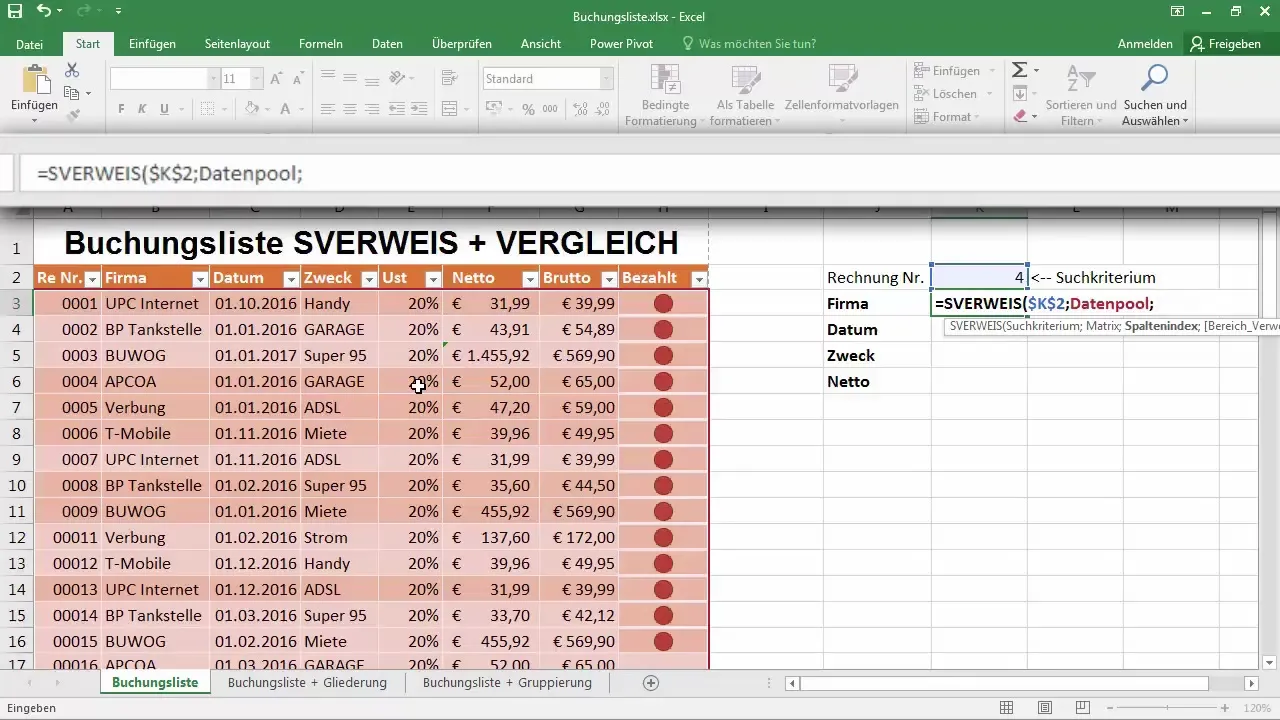
Pour intégrer l'EQUIV, ajoute la fonction dans ta RECHERCHEV. Au lieu d'utiliser un index de colonne fixe comme 1 ou 2, utilise EQUIV() car il peut déterminer dynamiquement le numéro de colonne.
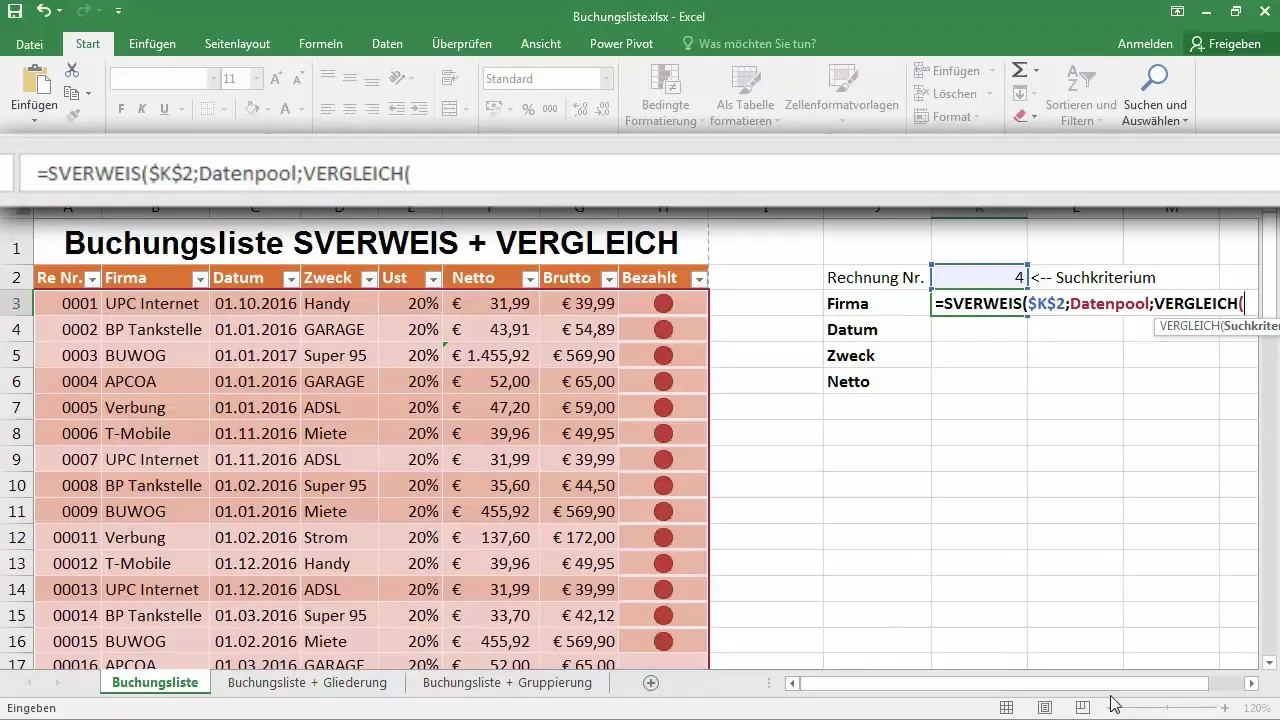
Précise maintenant d'où doivent provenir les critères de recherche. Il est important d'utiliser les en-têtes du tableau "Pool de données" pour déterminer exactement quelle colonne rechercher. Tu as de nombreuses options, comme par exemple "Entreprise".
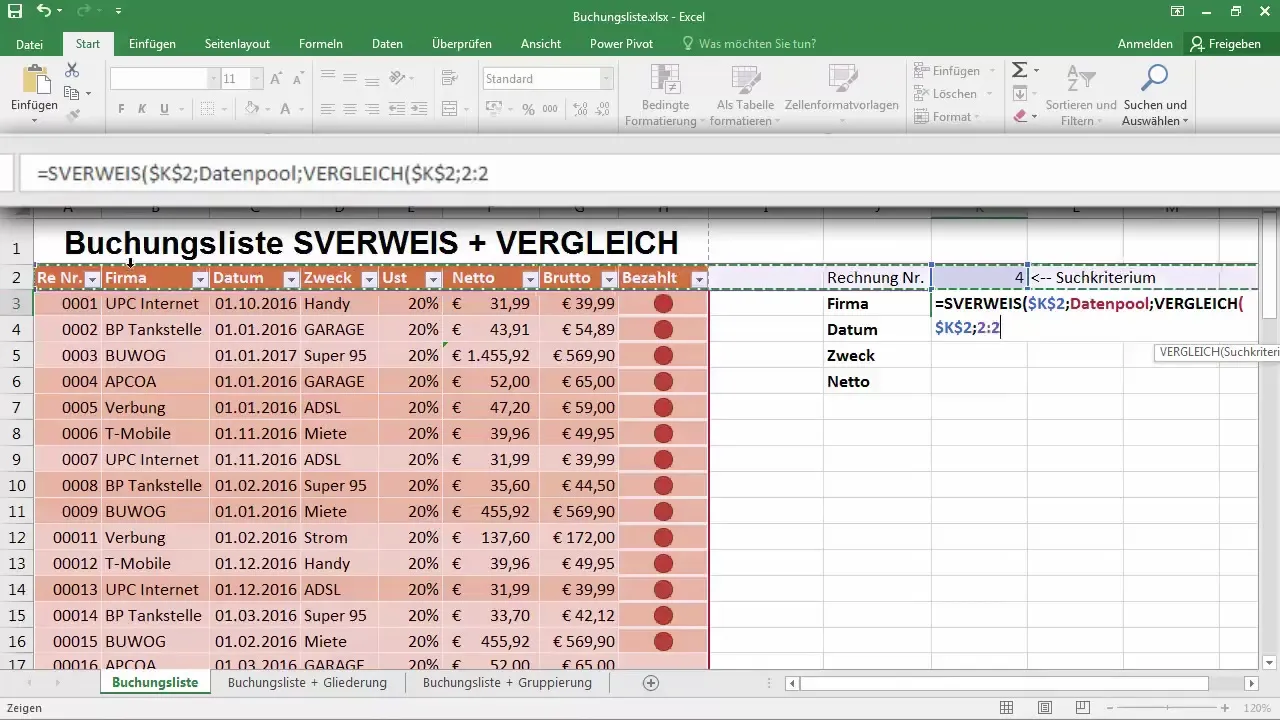
Assure-toi de sélectionner l'option correspondance exacte et définis le dernier paramètre de la fonction EQUIV sur 0, pour garantir qu'il n'y ait pas de correspondance approximative.
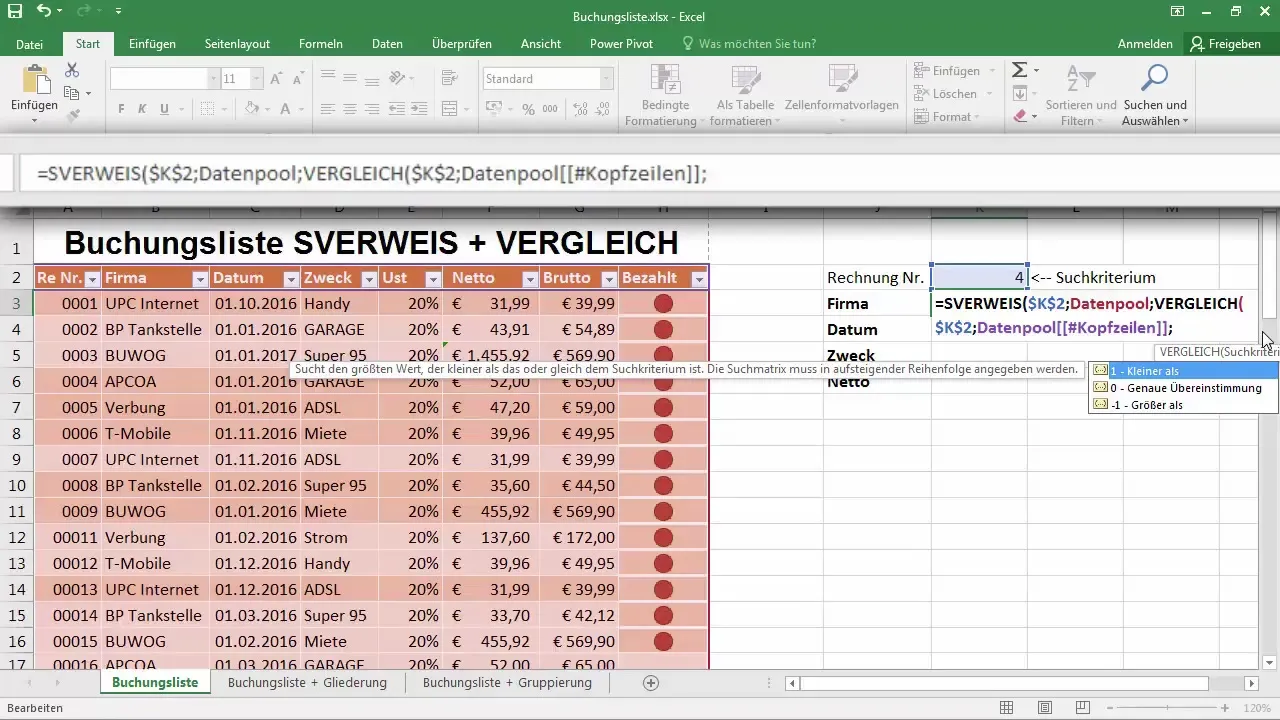
Lorsque vous avez assemblé toutes les parties de la formule, faites glisser le résultat vers le bas pour voir comment les entrées pour les entreprises sont modifiées dynamiquement. N'oubliez pas de définir le format requis pour les valeurs numériques afin qu'elles soient correctement affichées, par exemple en tant que devise.
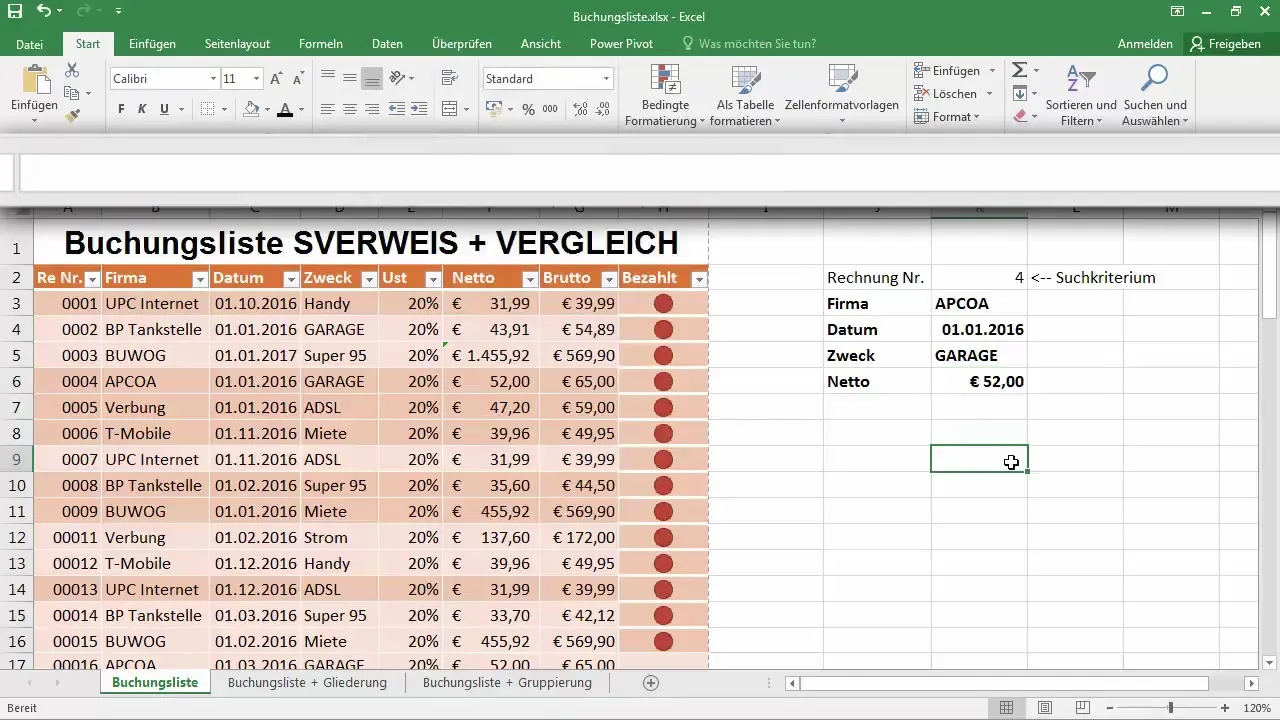
Vous avez maintenant créé un tableau Excel dynamique qui vous sera incroyablement utile dans votre travail. Vous pouvez saisir des données de test et voir comment tout est mis à jour en temps réel. C'est vraiment impressionnant de voir comment vous pouvez travailler efficacement avec la combinaison de RECHERCHEV et EQUIV pour gérer vos données.
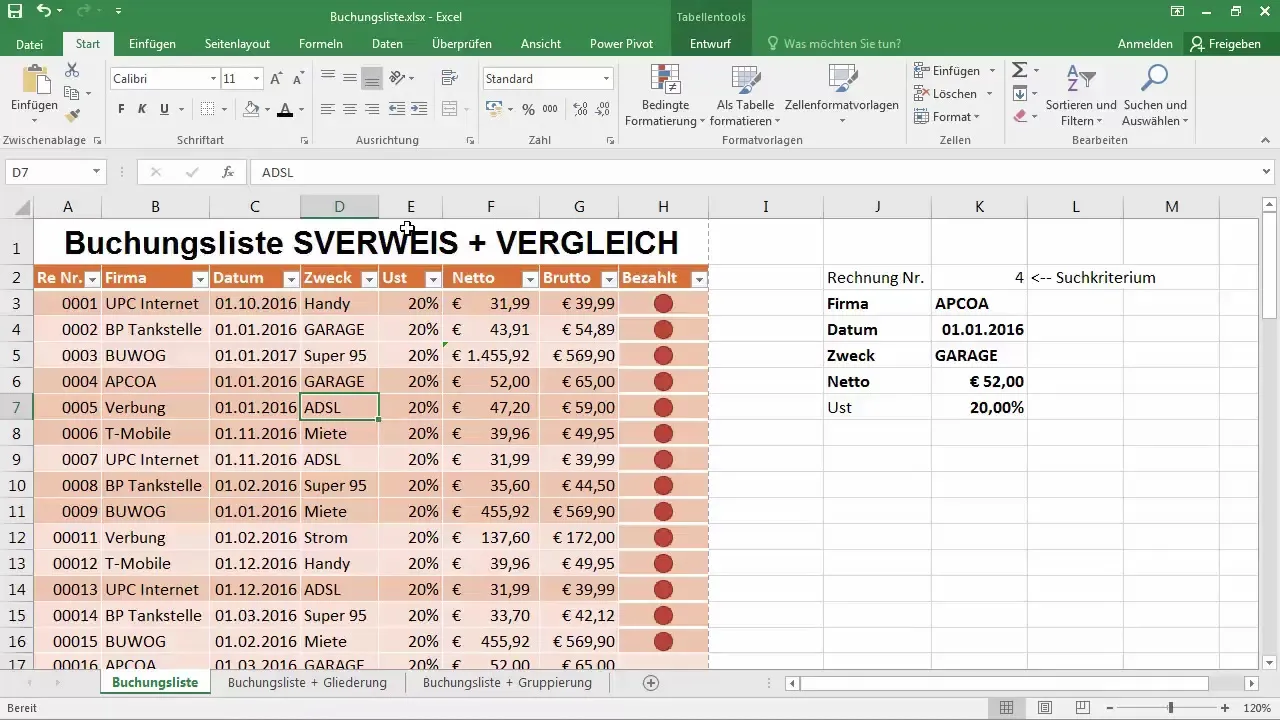
Si vous le souhaitez, vous pouvez également insérer des commentaires dans les cellules sans perturber la structure du tableau. Cela vous aidera à enregistrer des informations supplémentaires sans perdre de vue l'ensemble.
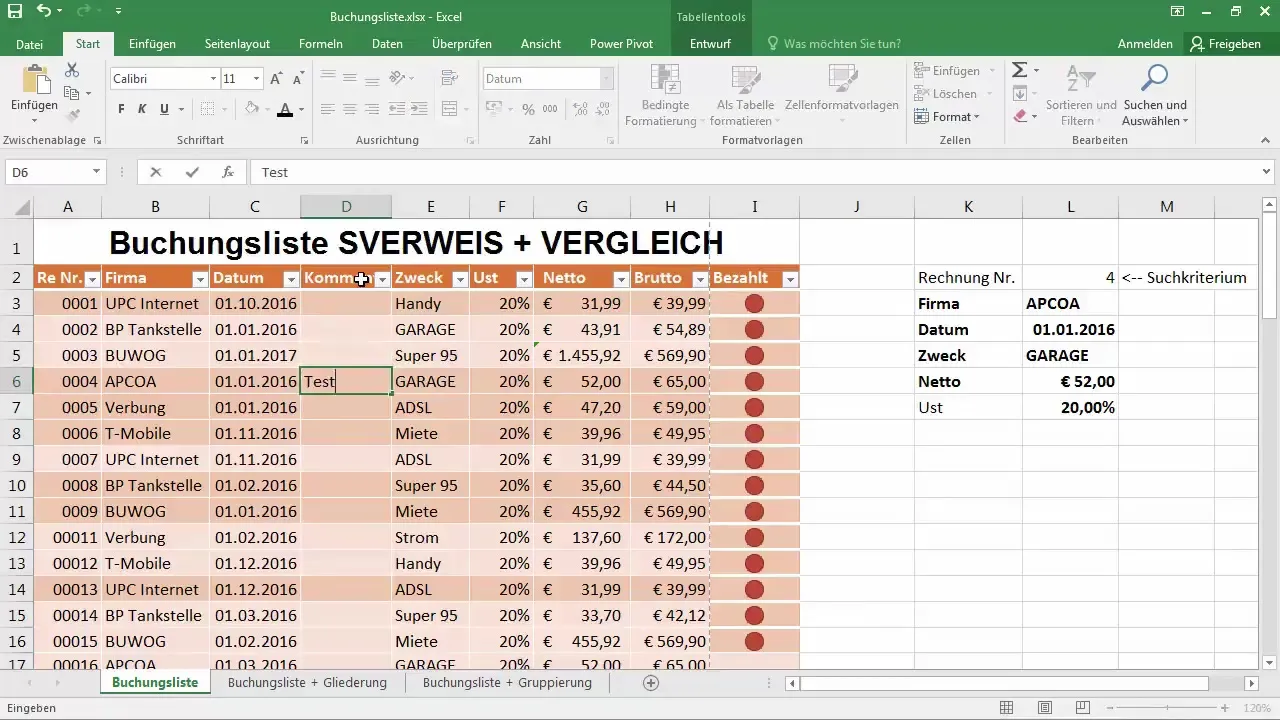
Enfin, vous pouvez appeler les fonctions dans la boîte de dialogue FX pour créer vos formules. Vous y trouverez la fonction RECHERCHEV avec tous les arguments clairement présentés.
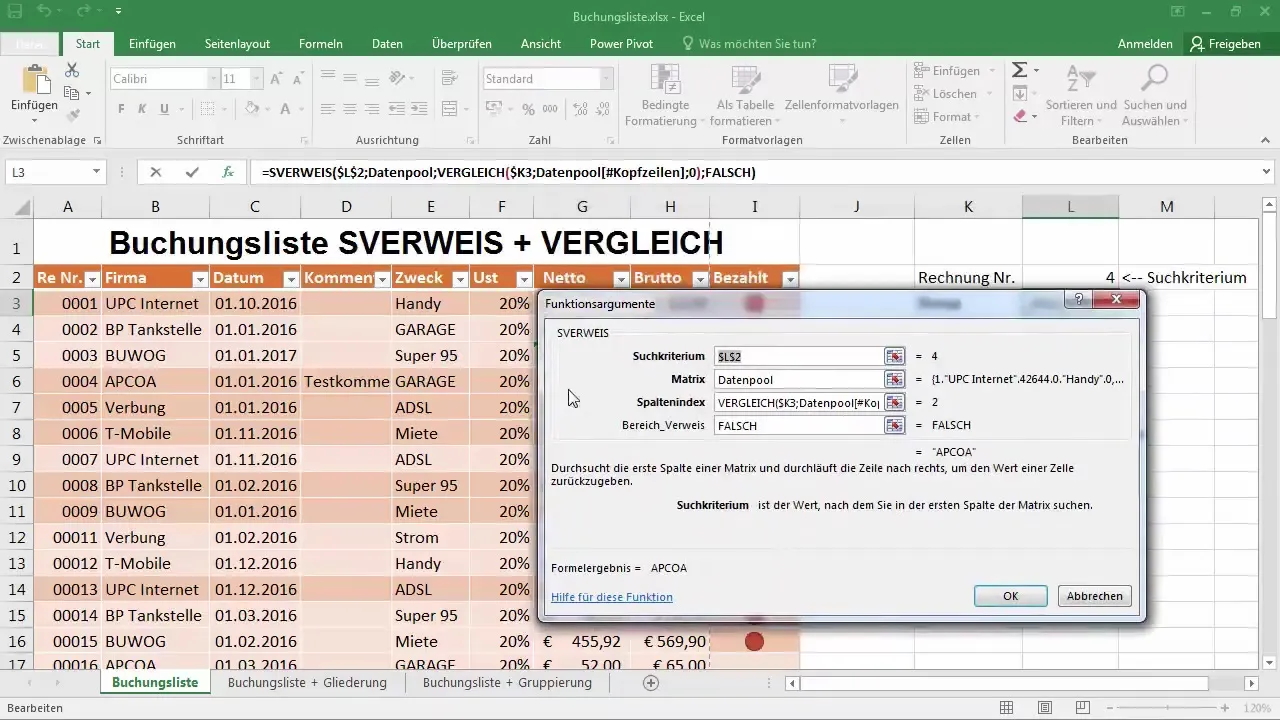
Assurez-vous de consommer les bonnes valeurs et si vous avez des questions, n'hésitez pas à me les poser!
Résumé
Dans ce guide, vous avez appris comment utiliser la fonction RECHERCHEV en combinaison avec la fonction EQUIV pour permettre des recherches dynamiques dans Excel. Ces techniques vous offrent la possibilité de gérer vos tableaux Excel de manière plus efficace et de garder une vue d'ensemble de vos données à tout moment.
Questions fréquemment posées
Comment fonctionne la fonction RECHERCHEV ?La fonction RECHERCHEV recherche une valeur dans la première colonne d'un tableau en fonction d'un critère de recherche spécifique et renvoie la valeur dans la même ligne d'une colonne définie.
Pourquoi la fonction EQUIV est-elle utile ?La fonction EQUIV vous permet de déterminer dynamiquement l'indice de colonne, adaptant ainsi la recherche à la structure de vos données.
Comment ajuster la plage de données ?Vous pouvez ajuster la plage de données en sélectionnant l'intégralité du tableau formaté pour vous assurer que toutes les données soient prises en compte lors des modifications.
Pourquoi devrais-je utiliser un tableau formaté ?Un tableau formaté améliore la flexibilité de la gestion de vos données, car il s'ajuste automatiquement lorsque des données sont ajoutées ou supprimées.
Puis-je utiliser plusieurs critères de recherche ?Oui, vous pouvez combiner plusieurs critères de recherche en utilisant des fonctions RECHERCHEV ou INDEX et EQUIV supplémentaires.

